大家好我是LIM,最近我又整到一把非常有意思的套件,话不多说,往下来看。

将东西都拿出来,很标准的一套配件:
使用说明书*1
原装数据线*1
拔轴拔键二合一
以及今天的重头:熊酱XJ80
ps:首发其实送了一套卫星轴,因为自带的这个卫星轴确实不太行,要求高的可以换一套

正面看不出太大亮点,非要说的话,就是右上角的那块屏幕,但显然这么好的东西我开头不会讲,那就从键盘其他方面找亮点了。四周都做了倒角处理,这点非常好,让这把键盘看起来十分的饱满圆润,并且不会出现被划到的情况。这个旋钮材质是金属的,并且四周做了防滑处理,使用起来只需要一根手指就能轻松使用,缺点可能就是按下去手感太重了,并且每一个刻度都会增加(减少)4格音量。
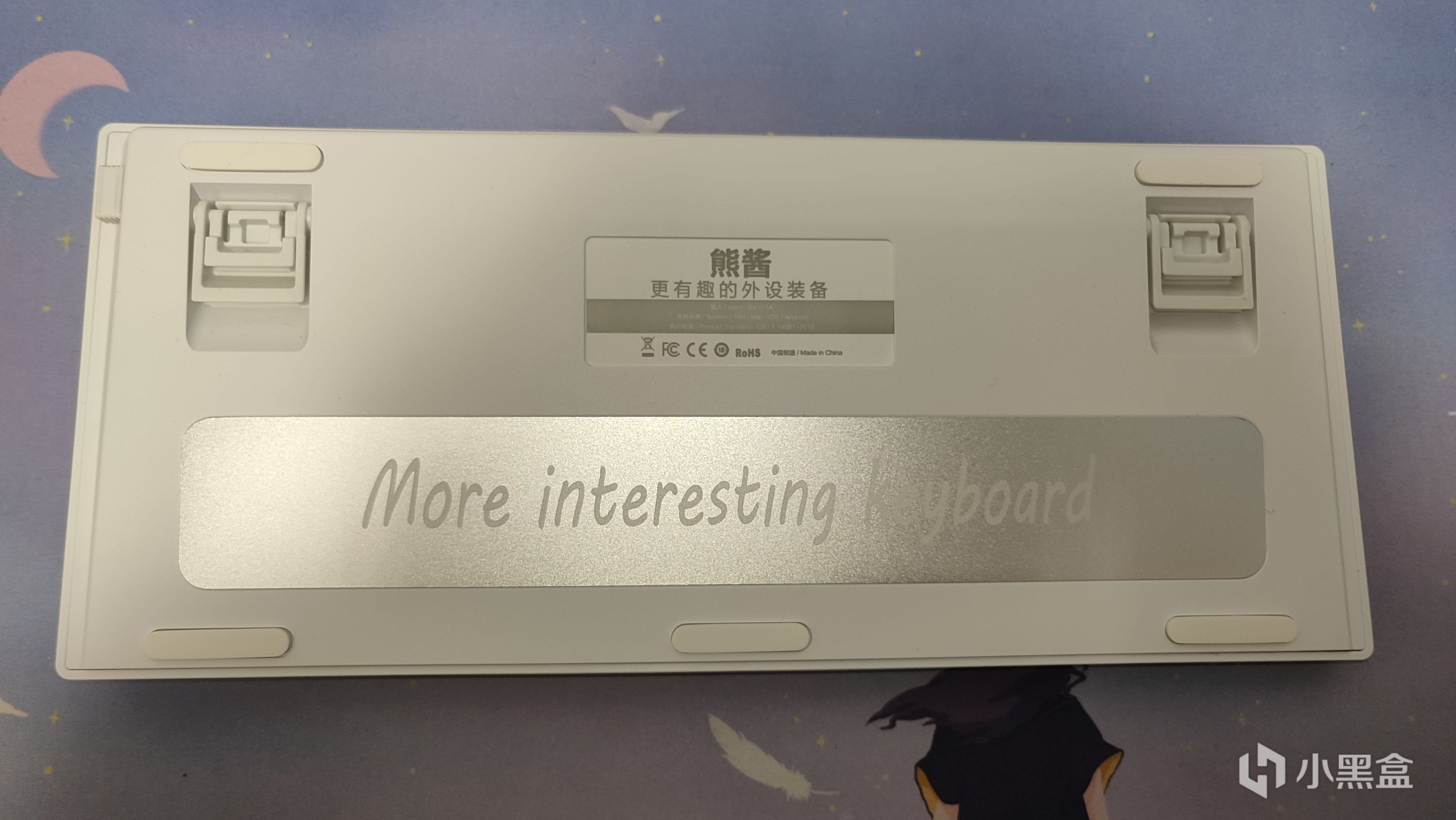
翻到背面,映入眼帘的就是底部的铭牌,上面还刻着一句话:More interesting keyboard,而翻译则就在上面一点:更有趣的外设装备(划掉,改键盘),具体什么材质不太清楚。

这个铭牌看着挺不错,但是我手上这一把铭牌有些没粘紧,解决办法也很简单,找胶水重新粘一下就能解决。

这把键盘同样配备了二段脚撑,并且每个脚撑上还带有防滑贴,使键盘不会在使用过程中滑走,这点好评。

整把键盘的开关都集中在顶部,从左往右依次是:
开关切换键
win和mac切换键
2.4G/有线/蓝牙切换键
type-c插口
而接收器收纳仓则是放到了侧面,没什么好说的就没拍照了。
整把键盘的外观就到这里了,下面就是拆解部分:
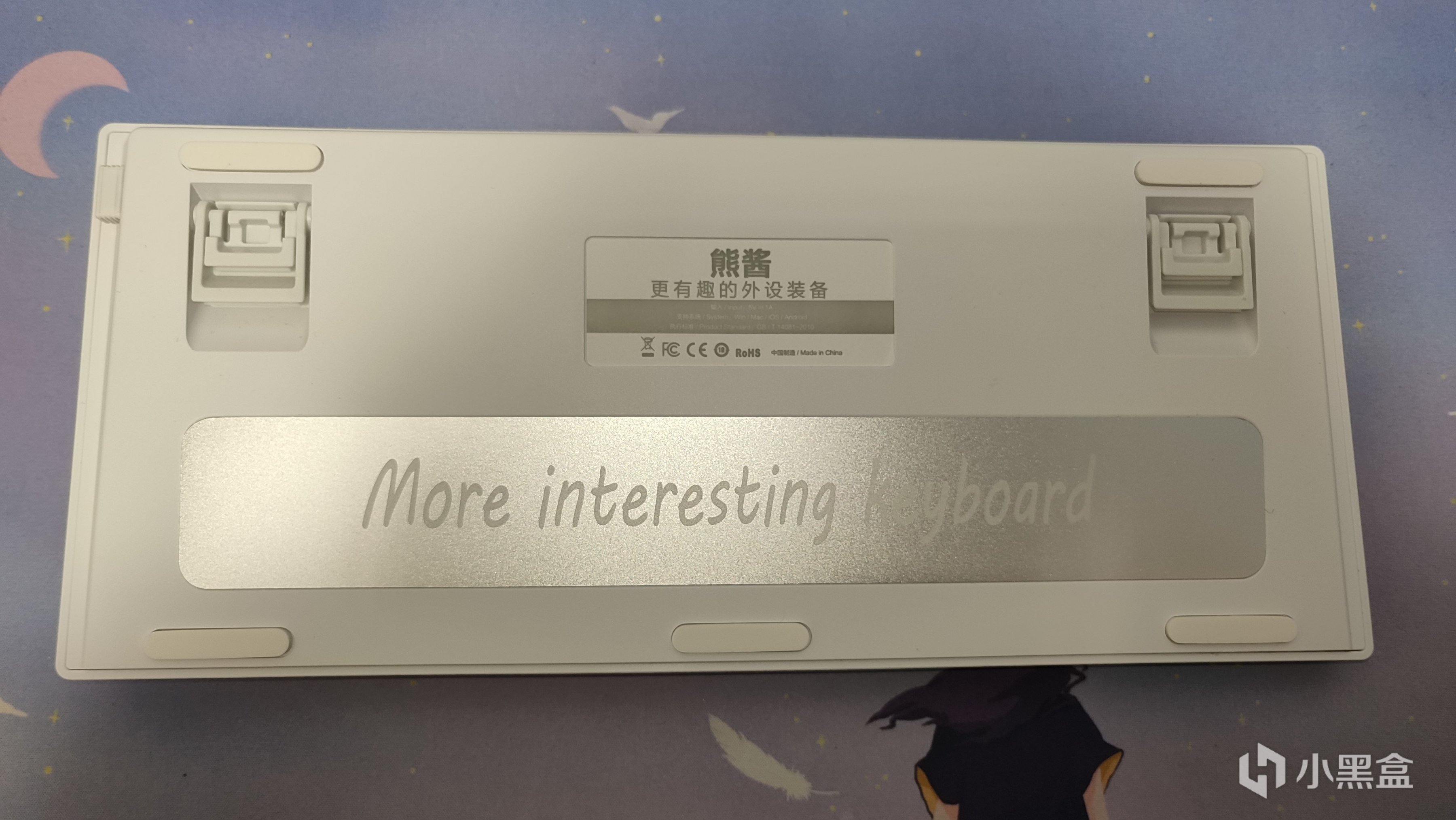
在键盘背面可以看到周围有一条缝,而且整把键盘并没有螺丝,那么这把键盘如何拆解已经很明确了,只需要找来一个卡片就能将他撬开。

套件包含:
上盖*1
fr4材质定位板*1‘
硅胶垫片*n
PCB*1
底壳*1
5000毫安电池*1
其他都是正常的配件,重点来讲一下这个FR4定位板。跟市面上其他使用PC定位板和金属定位板的键盘不同,XJ80采用的是FR4定位板,而这个想必大家不是太理解,所以我从百科里扒了一段话下来:
FR-4是一种耐燃材料等级的代号,所代表的意思是树脂材料经过燃烧状态必须能够自行熄灭的一种材料规格,它不是一种材料名称,而是一种材料等级,因此一般电路板所用的FR-4等级材料就有非常多的种类,但是多数都是以所谓的四功能(Tera-Function)的环氧树脂加上填充剂(Filler)以及玻璃纤维所做出的复合材料。
说白了就是玻璃纤维版,这种材质定位板的特点就是硬度中等,韧性十足,声音小。作为搭载在一把GASKET结构的键盘上,他的柔软程度是要优于金属定位板的。
据说没上pc定位板是因为RGB亮度太高。。

内部填充包含:
硅胶夹心棉*1
IXPE材质轴下垫*1
硅胶底棉*1
这把键盘的配件还是较为丰富的,比我上一次写过的CIY68好了很多(价格也高了很多),所以到手基本算可以直接用了,只需要插上轴和键帽。不过使用硅胶填充的GASKET结构键盘实际使用不会太软弹,所以想要追求软弹还是得更换成PORON材质棉进行填充。

这里可以看到底棉中间预留了一点空隙,意味着可以支持升级到10000毫安电池,只不过我觉得没必要就没搞。
将排线小心的插好,按照顺序将这些配件装好就可以装轴和键帽了。

轴体方面我采用了凯华的高端线性轴:凯华BOX冰淇淋PRO

轴体配置:
初始压力:38±3gf
触发压力:45±10gf
触底压力:60±3gf
导通行程:1.7±0.5mm
上盖:POM
轴心:POM
底壳:POM
弹簧:单段加长弹簧
从图中可以看出来这颗轴是五脚的,不过不用担心,咱们的轴座也是支持五脚轴的。

将轴体挨个插入,不过要注意,这把键盘是下灯位,所以要将轴反过来插,具体可参照下面GIF:

最后,将键帽放上就可以了:同时要注意买的键帽要适配哦
ps:部分原厂高度键帽在下灯位键盘上尽量不要采用带有导光柱的轴体,有概率会卡键帽
我选择的是一套MDA高度的起司猫,这个高度相对于原厂来说高了不少,不习惯的人上手可能会很别扭,但好处是这种高度的键帽手感会更贴合手指。
本来是准备搭配星河山川的樱花饼,但是没注意是预售元宵才能发货,只能先用这个了

接下来就是开机通电,用附赠的数据线或者买一根航插线(划掉,没必要)连接到电脑即可。
硬件方面解决了,接下来就要进入到软件层面了,下面就是这篇文章中小伙伴们最感兴趣的部分:
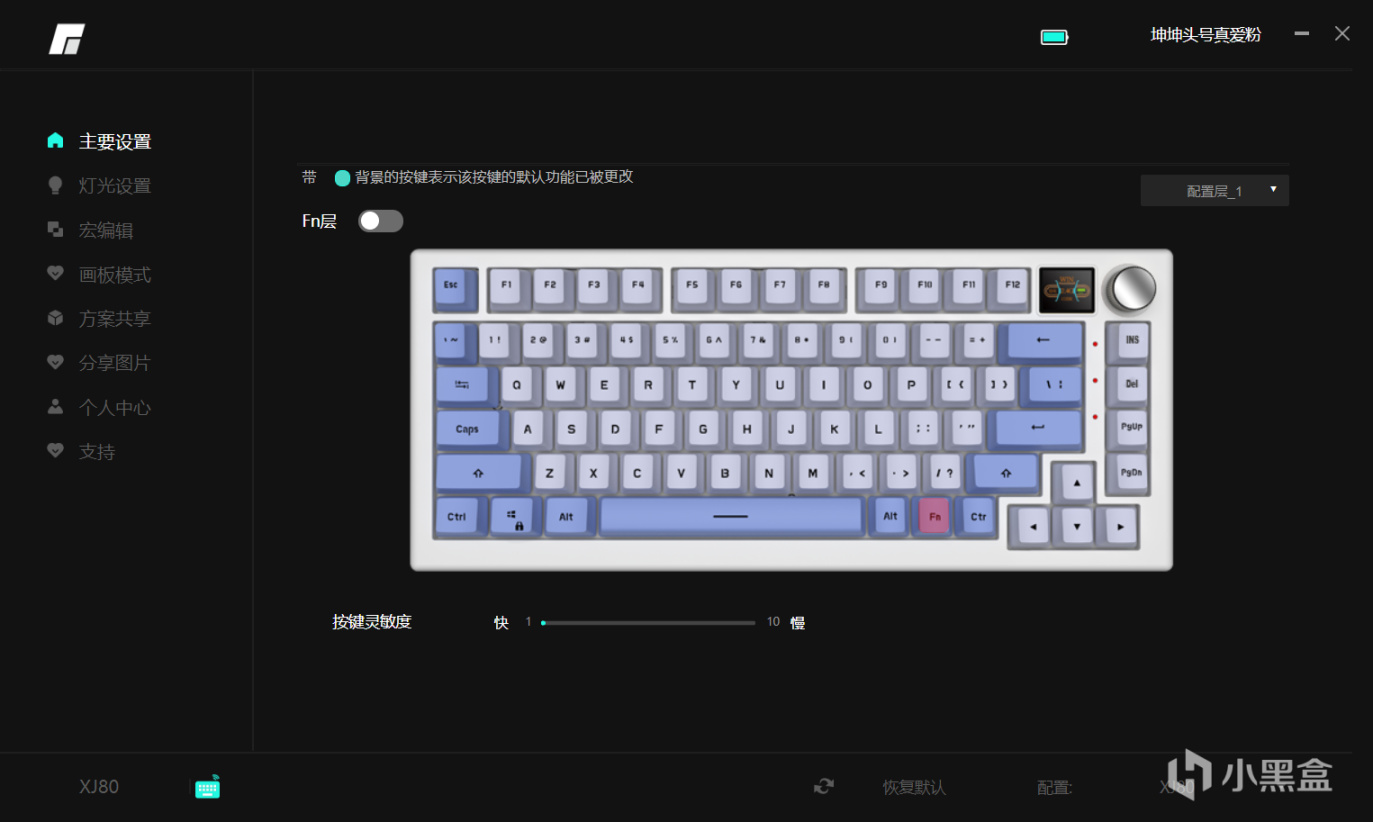
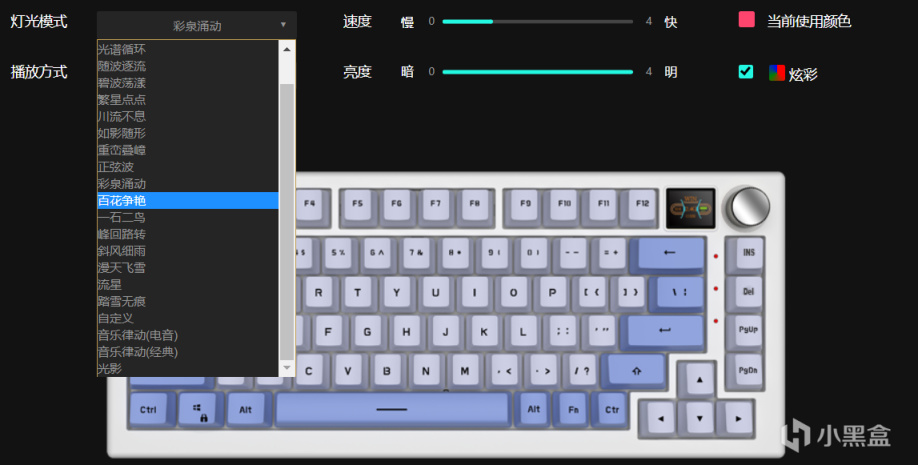
它所搭配的驱动中的设置还是挺丰富的:可以改键、修改灯光、编辑宏、自定义小屏幕等,其他都大同小异,所以我们重点来讲自定义小屏幕。
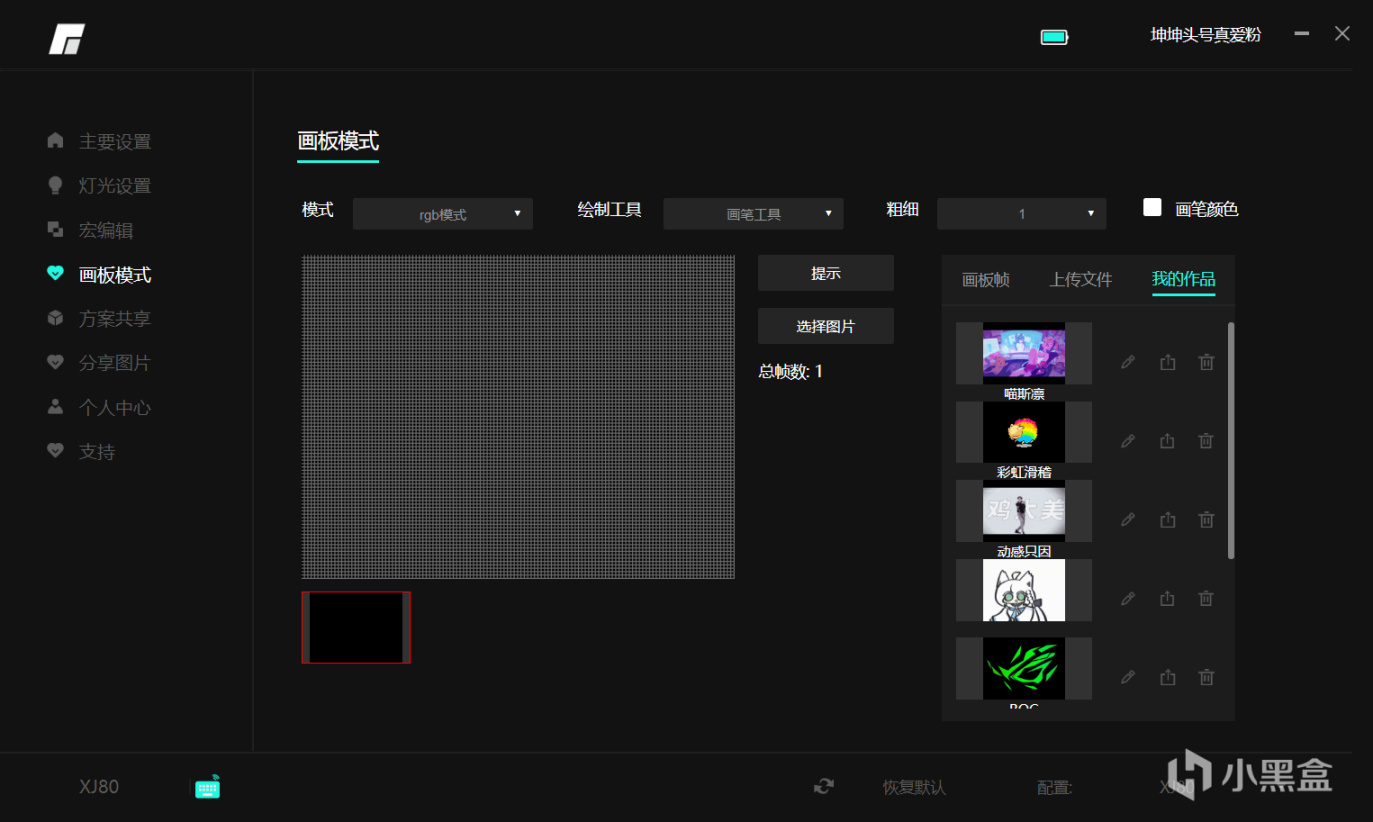
在这个页面我们有两个办法:一个是自己手画(太难了我画不好),另一种则是导入GIF动图,导入过程也十分简单,选择好GIF文件,然后等他进度条走完就行,上传好的文件会显示在左侧的这个画板上,有哪里不满意可以在这上面进行修改。
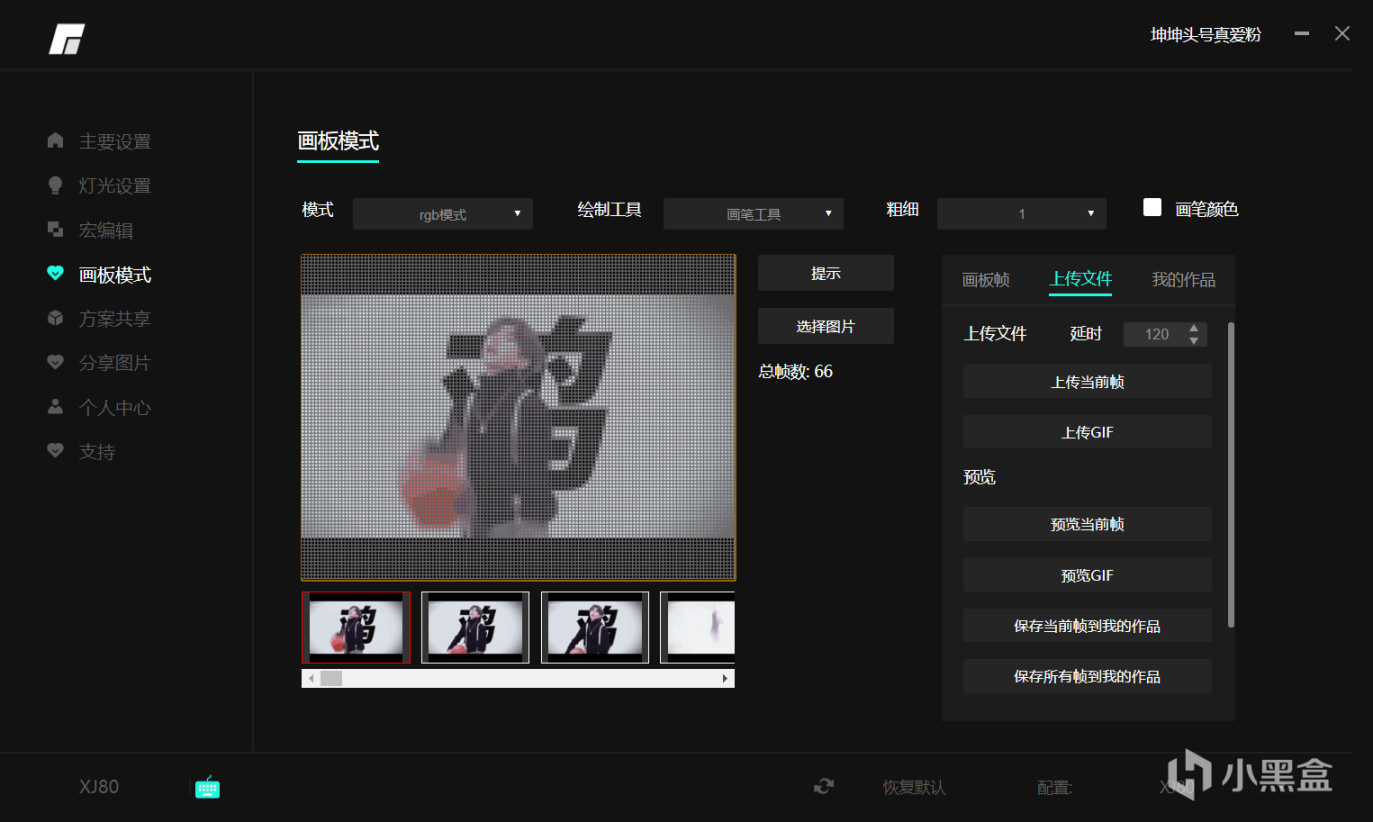
上传图片到小屏幕这个功能还是藏得有点隐蔽,在上传文件-上传文件-上传GIF这里,而想要只上传当前左边画板中显示的那一帧则只需要选择上传当前帧就行,下面预览中的几个选择分别是:预览当前帧、预览GIF、保存当前帧、保存所有帧,这里作用不大,所以不讲了。
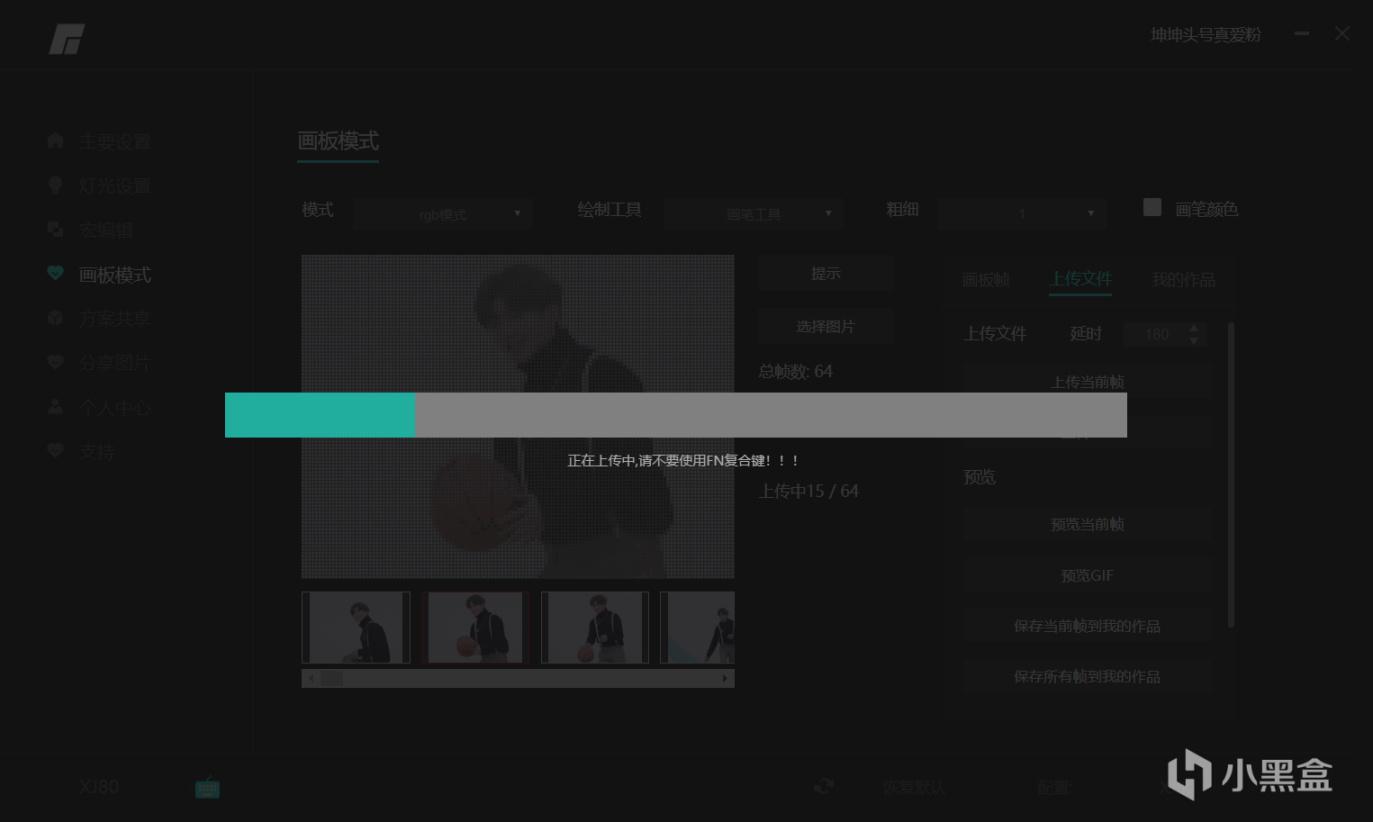

同时键盘上也会显示读条
上传过程还是挺慢的,这一个66帧的GIF上传就需要一两分钟,各位如果想在键盘上放海绵宝宝和猫和老鼠的可以死心了(实际我也尝试过,提示文件太大不能上传)
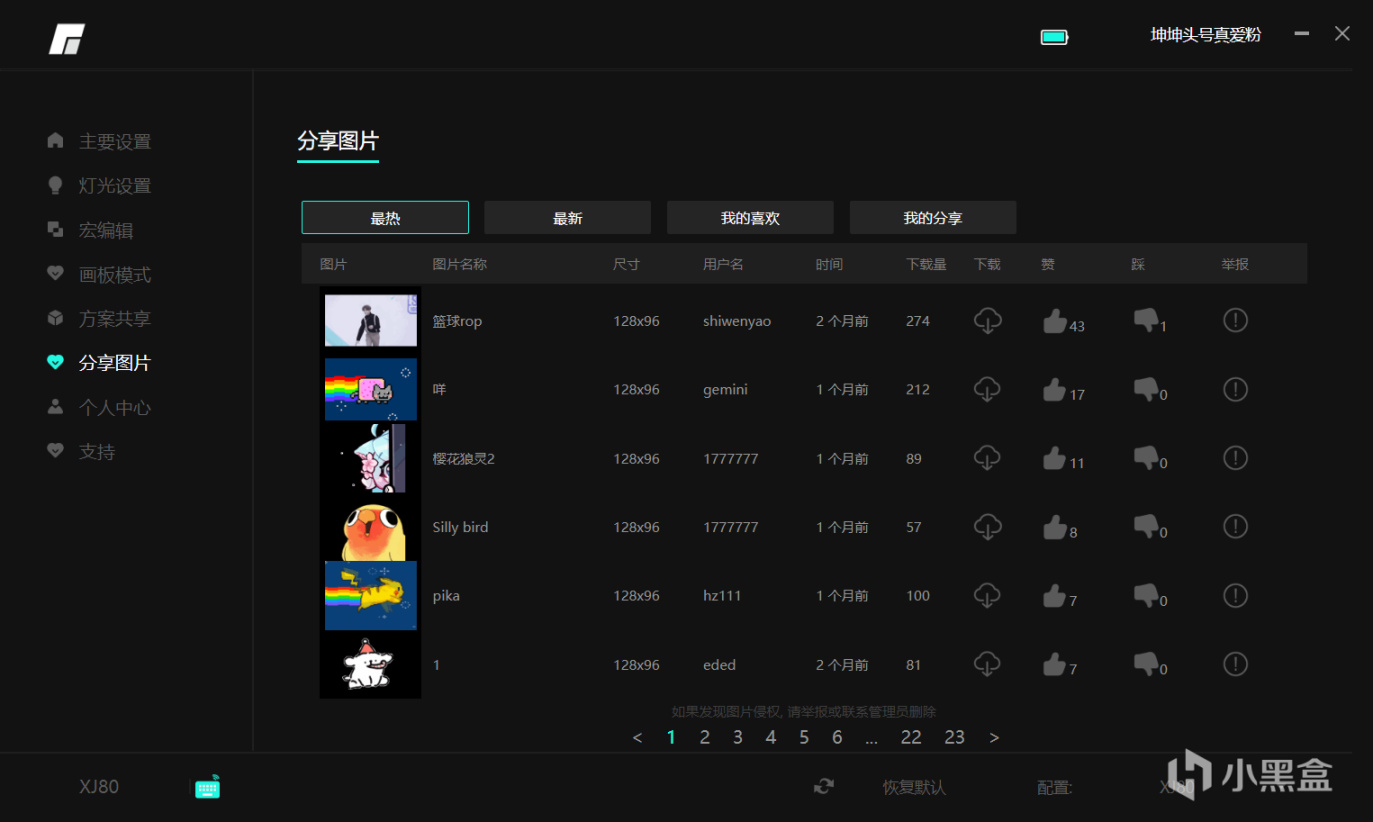
驱动里也有很多人分享自己做的GIF图,仅需点击下载键就可以使用了,不需要自己手动再次导入。(需要登录)
下面为RGB拉满+小屏幕放动图的表现:

没开灯,RGB模式为随波逐流

开灯,RGB模式为随波逐流
本期的开箱分享到此就结束了,下面则是我在日常使用中总结的一些优缺点:
优点:
性价比高;有三模热插拔RGB等功能,并且还带有音量旋钮和可自定义彩色小屏幕;
内部填充很好
缺点:
对于一个GASKET结构的键盘使用硅胶填充还是比较硬;
小屏幕可视角度较小;
音量旋钮一个刻度会加高(减低)音量4格(正常不应该是两格吗?);
在使用大写键、锁win键这些功能时小屏幕会显示电量从而使动图停止。
本期的开箱评测(使用分享)到这里就结束了,如果文中有不严谨之处欢迎指正,有不明白的可以在评论区提问。我们下期再见。

#免责声明#
①本站部分内容转载自其它媒体,但并不代表本站赞同其观点和对其真实性负责。
②若您需要商业运营或用于其他商业活动,请您购买正版授权并合法使用。
③如果本站有侵犯、不妥之处的资源,请联系我们。将会第一时间解决!
④本站部分内容均由互联网收集整理,仅供大家参考、学习,不存在任何商业目的与商业用途。
⑤本站提供的所有资源仅供参考学习使用,版权归原著所有,禁止下载本站资源参与任何商业和非法行为,请于24小时之内删除!


